はじめに
Could Playoutチャネルを収益化する1つの方法は、広告を使用することです。広告を配信する最も信頼できる方法は、サーバーサイド広告挿入(SSAI)を使用することです。
このトピックでは、Cloud PlayoutチャネルでSSAIを有効にし、プレロールおよびポストロールの広告挿入を設定する方法について説明します。ミッドロール広告の挿入は仕組みが異なるため、ミッドロール広告をチャネルに追加するで説明します。プレロール、ポストロール、ミッドロールの広告は全てチャンネルに挿入できます。
要件
Cloud Playでサーバーサイド広告挿入(SSAI)を使用するには、次のものが必要です。
- アカウントは、Brightcove LiveおよびLive with SSAI が有効になっている必要があります。
- Brightcove Live または S3 をチャンネルの配信先として使用する必要があります。
サーバーサイド広告の有効化
チャネルを作成する際、SSAIを有効にするオプションがあり、Brightcoveのサーバーサイド広告挿入技術を使用してサーバーサイド広告が表示されるようにします。また、ミッドロール キューポイントのインポートを有効にすることもできます。
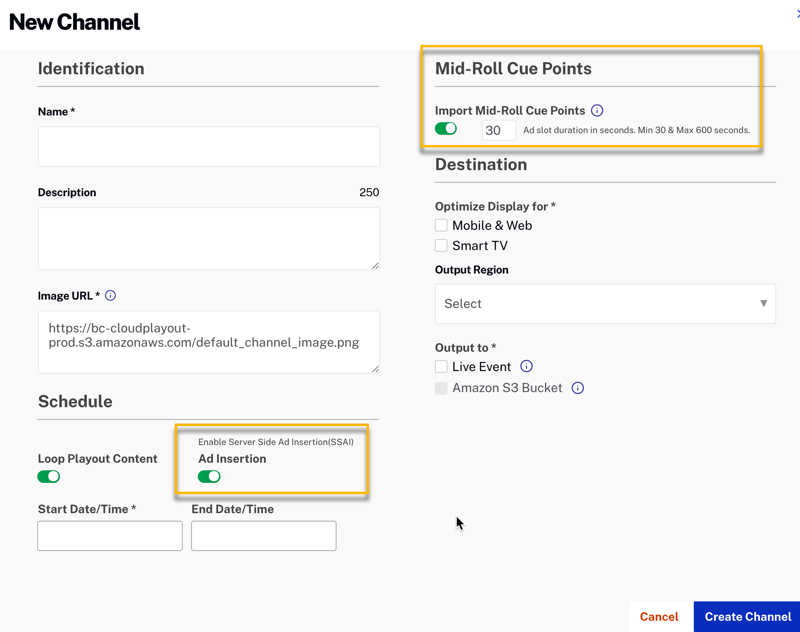
広告タグとフィルスレートの設定
アカウント管理の一環として、広告タグとフィルスレートが設定されていることを確認してください。広告タグの設定については、「サーバーサイド広告設定の構成」を参照してください。フィルスレートは、ライブストリームの広告ブレークにギャップがある場合に提供できるコンテンツです。フィルスレートの作成については、ライブ設定の管理を参照してください。
プレースホルダー広告ブレーク動画の作成
どの動画を「プレースホルダ」動画として使用するかを指定する必要があります。「プレースホルダ」動画は、広告が配信される事と、広告の長さを示すために、プログラムに挿入されます。Brightcove Live でサーバーサイド広告挿入を使用する場合、「プレースホルダ」動画は広告コンテンツに置き換えられるため、この操作を行う必要があります。広告の「プレースホルダ」動画を挿入しない場合、実際の動画の一部が広告コンテンツに置き換えられます。広告時間が返された広告よりも短い場合、SSAI は広告スレートを表示します。広告時間が返された広告よりも長い場合は、広告の後に広告スレートが表示されます。
希望する広告時間の長さ(2 分、4 分など)と同じ長さの動画ソースファイルを作成/アップロードする必要があります。これらのビデオの内容は、実際にプログラムの一部として再生されないので、ビデオの内容は重要ではありません。
ビデオを「プレースホルダー」動画としてマークするには、Media モジュールを使用してこれらの動画のビデオプロパティを編集し、cp-ad-holderのタグを付けます。

チャネルのサーバーサイド広告の有効化
チャンネルを作成するときは、[ 広告挿入 ] オプションを [ オン] に設定します。
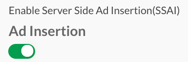
プログラムへの広告プレースホルダーの挿入
広告が表示されるプログラムのリストに広告プレースホルダを挿入する必要があります。広告プレースホルダを挿入するには、次の手順に従います。
- チャンネル名をクリックして編集します。
- 番組一覧で、広告を再生する動画の横にあるチェックボックスをクリックします。
- [ 広告の挿入] をクリックし、広告期間を選択します。広告期間のリストは、すべての広告ブレークの「プレースホルダー」動画(タグ付き
cp-ad-holder)の長さに基づいて生成されます。
- [ OK] をクリックします。選択した長さの「プレースホルダー」ビデオは、選択したビデオの後にプログラムに挿入されます。
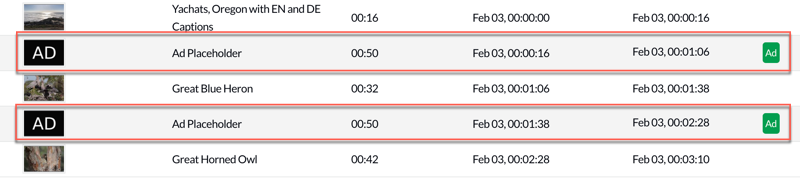
- [ 保存 ] をクリックして、プログラムへの変更を保存します。
広告設定の選択
プログラムの再生が開始されたら、[Brightcove Live で表示] をクリックして、Liveモジュールでチャンネルを表示します。プレーヤーの下のドロップダウンを使用して、使用する広告構成を選択できます。
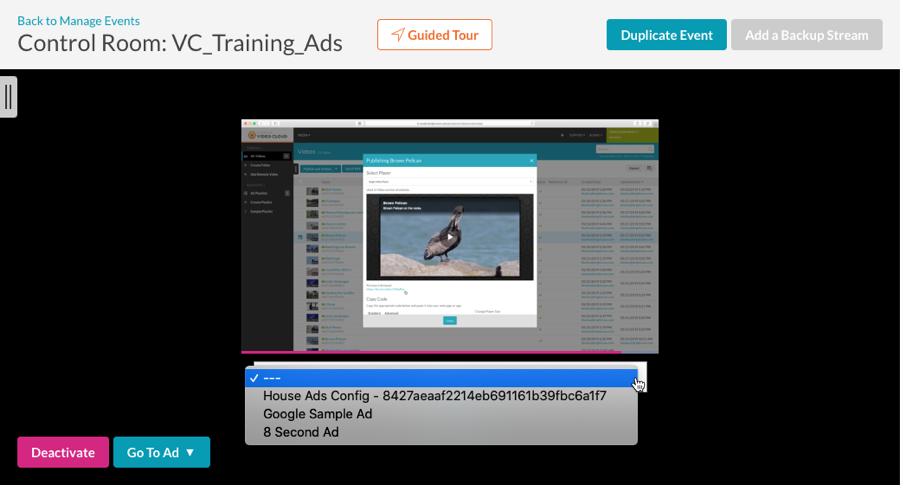
サーバーサイド広告挿入の詳細については、「Video Cloud SSAI の概要」トピックを参照してください。


